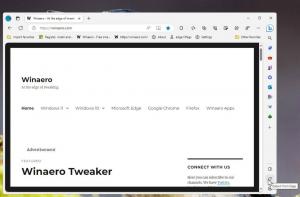Деактивирайте поддръжката на Unix Line Endings в Windows Notepad
Notepad е едно от класическите приложения за Windows, които Microsoft актуализира рядко. Започвайки от Windows 10 Build 17661, Microsoft направи едно подобрение на приложението. Сега той разпознава края на Unix редове, така че можете да преглеждате и редактирате Unix/Linux файлове с Notepad. Има вероятност това ново поведение да не работи за вашите сценарии или може да предпочетете да деактивирате това ново поведение и да се върнете към оригиналното поведение на Notepad. Ето как.
В Unix/Linux завършванията на редовете са доста различни от това, което използва Windows.
В Windows има два символа, използвани за тази цел: char (10), известен като Carriage Return (CR), и char (13), известен като Line Feed (LF). Linux използва само LF за крайния ред.
В продължение на години Notepad поддържаше само схемата CRLF, което прави невъзможно четенето и редактирането на текстови файлове на Linux. Вероятно благодарение на интеграцията на Подсистема на Windows за Linux, Notepad в Windows 10 build 17661 може да разпознава края на редове на Linux.
Ето екранна снимка на Notepad, който се опитва да покаже съдържанието на текстов файл .bashrc на Linux, който съдържа само символи Unix LF EOL:
Следващата екранна снимка показва актуализираното приложение Notepad, което показва правилно същия файл:
Лентата на състоянието показва края на текущите редове.
За да деактивирате поддръжката на Unix Line Endings в Windows Notepad, направете следното.
- Отвори Приложение за редактор на системния регистър.
- Отидете на следния ключ на системния регистър.
HKEY_CURRENT_USER\Software\Microsoft\Notepad
Вижте как да отидете до ключ в системния регистър с едно щракване. Ако този ключ не съществува, трябва да го създадете ръчно.
- Вдясно създайте нова 32-битова стойност на DWORD fWindowsOnlyEOL.
Забележка: Дори и да сте работещ с 64-битов Windows все пак трябва да създадете 32-битова стойност на DWORD.
Задайте стойността му на 1. - Вдясно създайте нова 32-битова стойност на DWORD fPasteOriginalEOL. Оставете данните за стойността му като 0.
- За да влязат в сила промените, извършени от настройката на системния регистър, трябва отписване и влезте във вашия потребителски акаунт.
В fWindowsOnlyEOL стойност работи по следния начин:
fWindowsOnlyEOL = 0: Вмъкнете открития символ EOL на текущо отворения документ при натискане на клавиша Return/Enter.
fWindowsOnlyEOL = 1: Принудително завършване на реда на Windows CRLF, когато се натисне клавишът Return/Enter.
В fPasteOriginalEOL параметърът приема следните стойности.
fPasteOriginalEOL = 0: Променя символа EOL на текста, който се поставя в Notepad, към EOL знака на текущо отворения документ.
fPasteOriginalEOL = 1: EOL знаците в текста, поставен в Notepad, не се променят.
И накрая, Winaero Tweaker може да се използва за персонализиране на поддръжката за крайния ред на Unix в Notepad.
Можете да изтеглите Winaero Tweaker тук: Изтеглете Winaero Tweaker
Източник: Microsoft